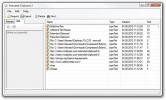30 Windows 7 Hotkeys: Ultimate Guide
Bortset fra så mange nye funktioner i Windows 7, har Microsoft også tilføjet nye genvejstaster for at give enkeltpersoner bedre kontrol over deres operativsystem. Vi har dækket 30 genvejstaster til Windows 7, som vi mener, at alle burde vide om. Beher dem alle for at øge din daglige produktivitet.
Windows + pil op
Det bruges til at maksimere det aktuelle vindue, der er i fokus, uanset om det er en windows explorer, en webbrowser eller et andet program.
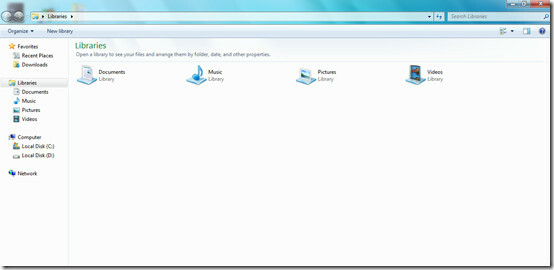
Windows + Venstre pil
Justerer det aktuelle vindue til venstre, og vinduet vil derfor dække næsten halvdelen af skrivebordspladsen.
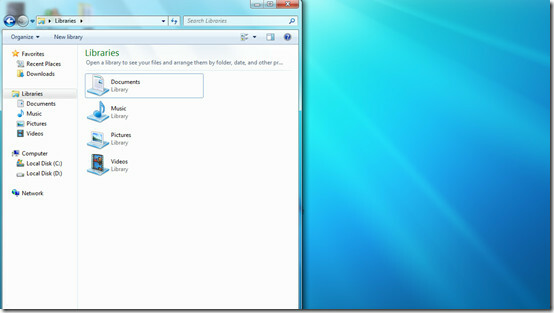
Windows + Højre pil
Det justerer det aktuelle vindue til højre, og det dækker således halvdelen af skrivebordspladsen til højre.
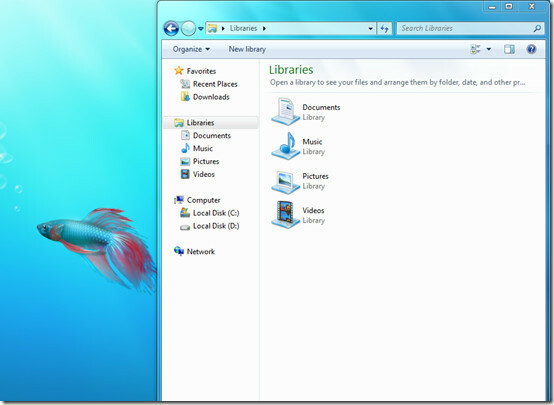
Windows + Pil ned
Minimerer vinduerne til proceslinjen.
Windows + Space
Alle vinduer bliver gennemsigtige, så du kan se dit skrivebord.
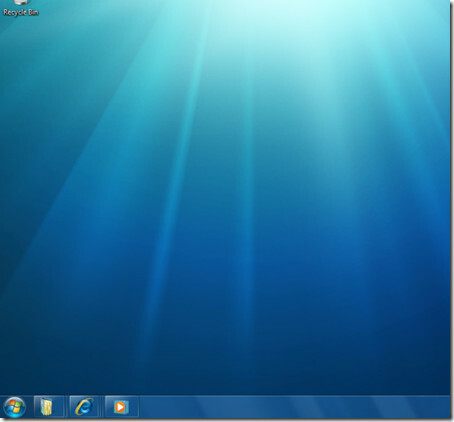
Windows + T
Viser miniatureeksempel af de kørende applikationer.
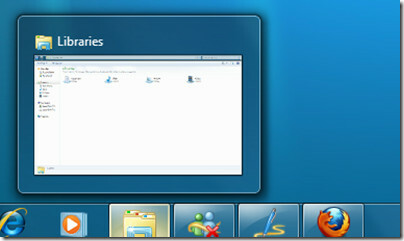
Windows + P
Det bruges til at justere præsentationsindstillingerne på skærmen på din computer eller projektor.

Windows + (+ / -) (Tilføj / minus)
Den starter lupen, der kan bruges til at zoome ind / zoome ud.
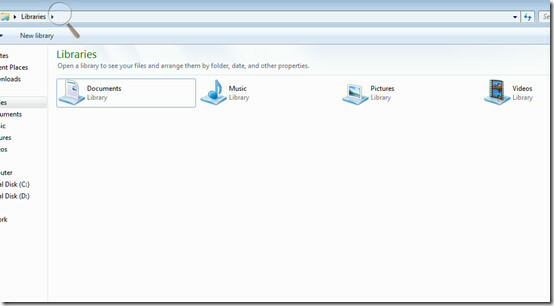
Skift + Klik på et proceslinjepost
Det åbner en ny forekomst af den bestemte applikation, som du har klikket på.
Windows + F
Windows + F bruges til at starte Windows-søgning.
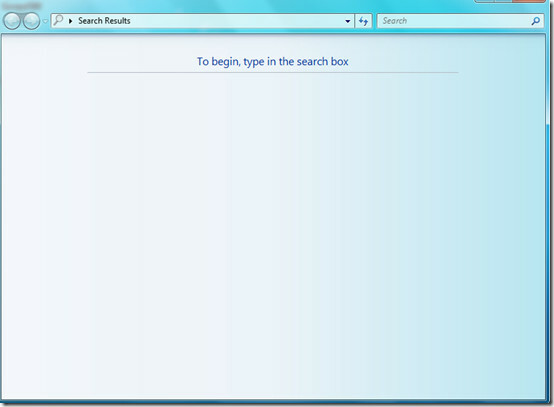
Windows + X
Det bruges til at køre Windows Mobility Center.
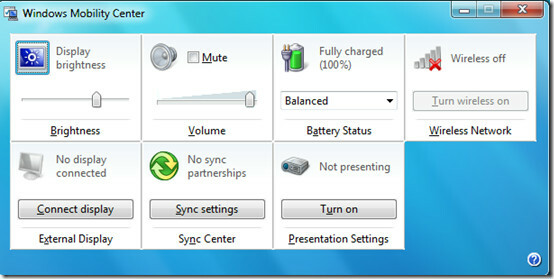
Windows + E
Det bruges til at åbne Windows Stifinder.
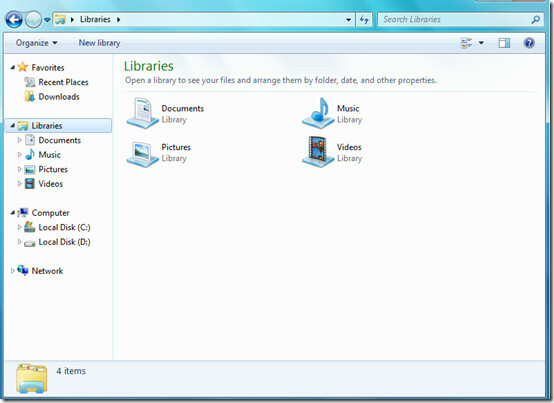
Windows + [nummer]
Det bruges til at køre de fastgjorte applikationer på proceslinjen, Windows + 1 kører det første fastgjorte program på proceslinjen, ligesom Windows + 2 kører det andet fastgjorte program osv.
Windows + fane
Det starter Windows Aero-task switcher.
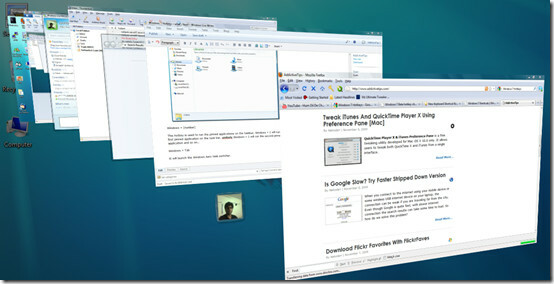
Windows + pause
Det bruges til at indlæse vinduet med systemegenskaber.
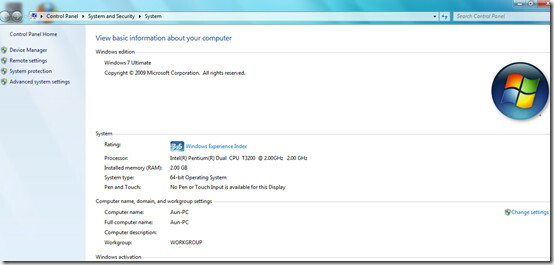
Ctrl + Windows + F
Søg efter computere, hvis du er på et netværk.
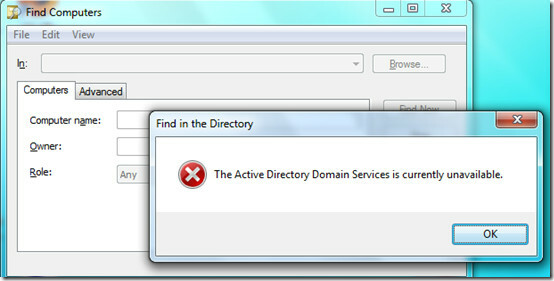
Ctrl + Shift + Klik på ikonet [Opgavelinje]
Det bruges til at åbne en ny forekomst af det bestemte program fra proceslinjen med administratorrettigheder.
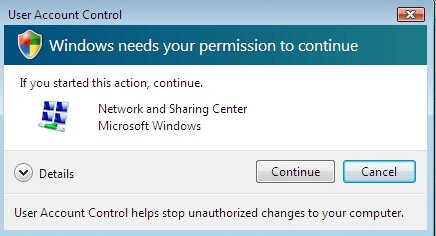
Alt + D
Det bruges til at vælge adresselinjen.
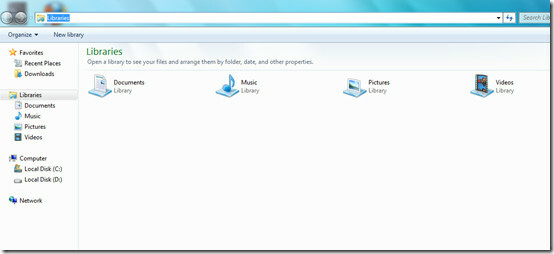
Alt + Win + [nummer]
Åbner jumplisten for de applikationer, der er knyttet til proceslinjen.
Windows + B
Det bruges til at flytte kontrollen til ikonet Systembakke en ad gangen.
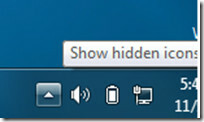
Skift + Højreklik på en proceslinjeknap
Det bruges til at vise vinduesmenuen til den specifikke proceslinjeapplikation.
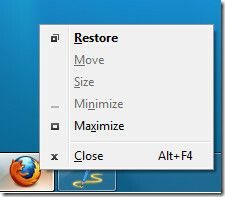 Ctrl + Skift + N
Ctrl + Skift + N
Det bruges til at oprette en ny mappe i Windows Explorer.
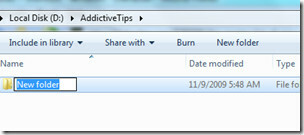 Alt + op
Alt + op
Får dig op på et mappeniveau i Windows Stifinder.
Skift + Højreklik på en fil
Det bruges til at tilføje Kopier som sti i højreklikmenuen på filen. Denne mulighed kopierer en fils sti til udklipsholderen.
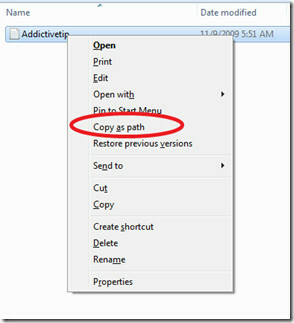
Skift + Højreklik på en mappe
Det bruges til at føje kommandopromptindstillingen til mappen, så du nemt kan åbne kommandoprompten i den bestemte mappe.
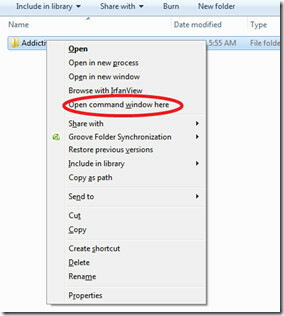
Skift + Højreklik på en grupperet proceslinjeknap
Det bruges til at starte windows-menuen for gruppen.
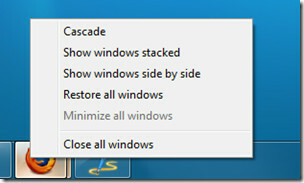
Ctrl + Klik på en grupperet proceslinjeknap
Det bruges til at cykle mellem gruppens vinduer.
Vind + G
Det bruges til at skifte mellem gadgets på skærmen.
Ctrl + Esc
Denne genvejstast bruges til at åbne Start-menuen.
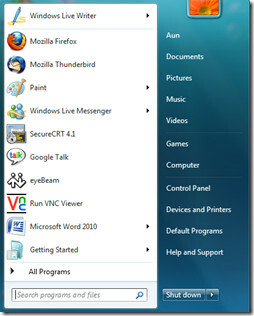
Ctrl + Skift + Esc
Det bruges til direkte at åbne Windows Task Manager.
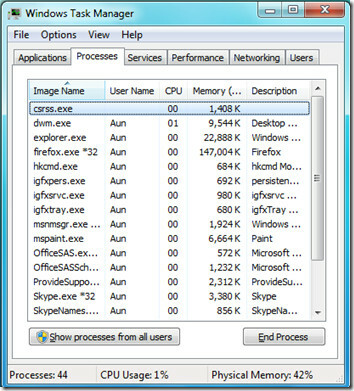
Få hotkeys ovenfor er også gyldige til Windows Vista, men ingen i deres rette forstand vil prøve Vista i dag. Beher halvdelen af disse genvejstaster, og du kan spare en masse tid og hovedpine. Bonuspoint for dem, der kender dem alle. God fornøjelse!
Søge
Seneste Indlæg
Cyber-D's AutoReboot: Genstart system, når internetforbindelsen går tabt
De fleste servere kræver en internetforbindelse, og nogle er meget ...
Avanceret Windows Notepad Erstatning Teksteditor med deklarativ tilpasning
Tekstredaktører kommer i mere end pakker med snesevis, sådan er der...
Indsæt hurtigt fra flere udklipsstavler via tastaturgenveje
En af de mest frustrerende ting i Windows er, at det kun opbevarer ...